Thunderbird电子邮件加密与GnuPG2
版本:1.0
作者:亚伦
本教程介绍了Thunderbird和GnuPG2发送和接收加密电子邮件的配置。
我假设你已经安装了Thunderbird , gnupg2和一些游戏
从命令行生成密钥对(公钥和私钥),因为在出现错误的情况下,您将更可能在崩溃的GUI应用程序中看到它。 键入gpg --gen-key并按照图片:
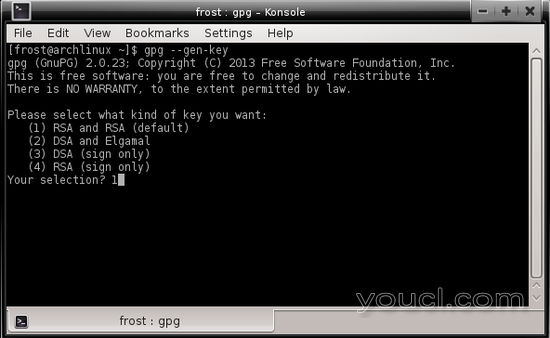
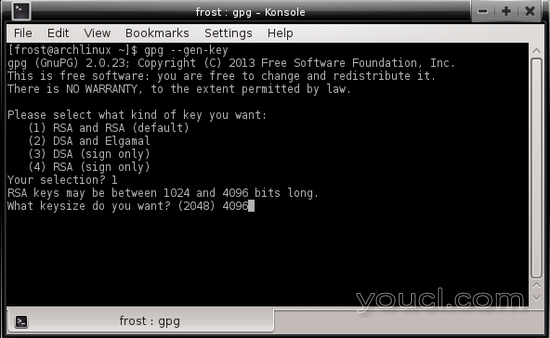
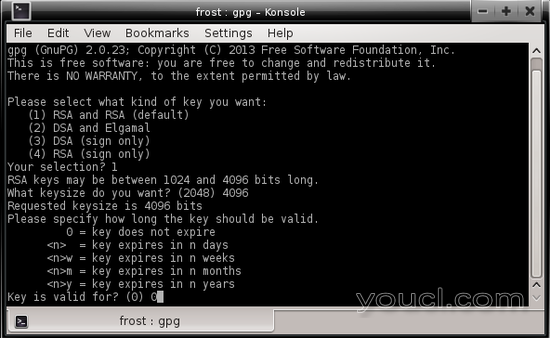
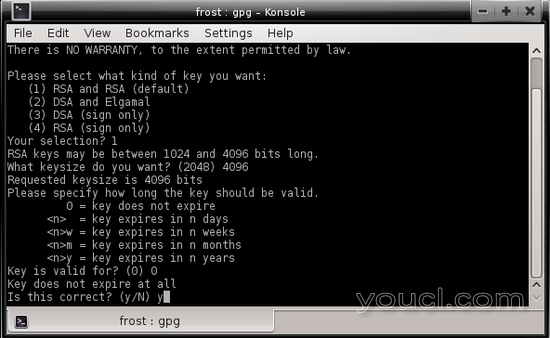
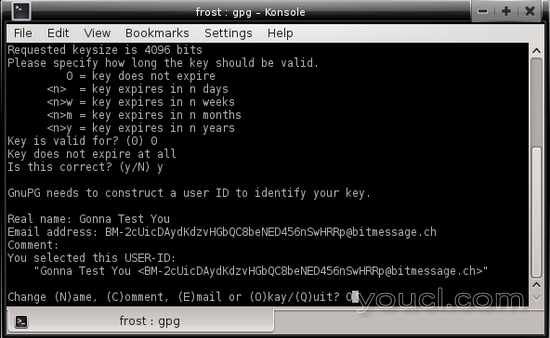
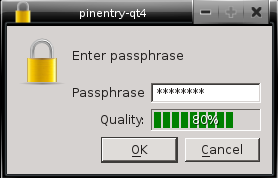
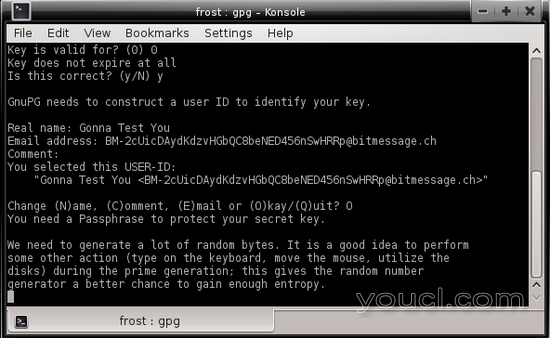
开始一些游戏,玩它,在我的情况下,我玩红色的Eclipse。
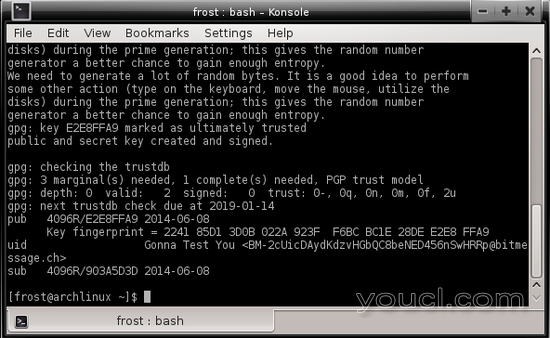
打开Thunderbind 默认情况下,Thunderbird已经隐藏了菜单栏,因此我们必须使其可见。 右键单击窗口标题下方,并启用菜单栏选项。
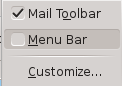
在HTML上显示纯文本,不要使用PGP / MIME或S / MIME。 为什么不应该使用它们 - 阅读本网站上的信息https://futureboy.us/pgp.html
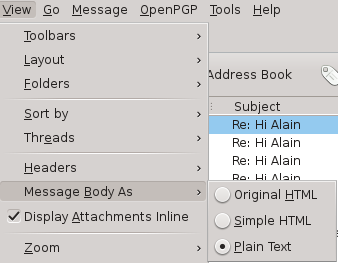
启用网路钓鱼保护 - 也称为电子邮件骗局 。 编辑 - >首选项 - >安全 - >电子邮件诈骗
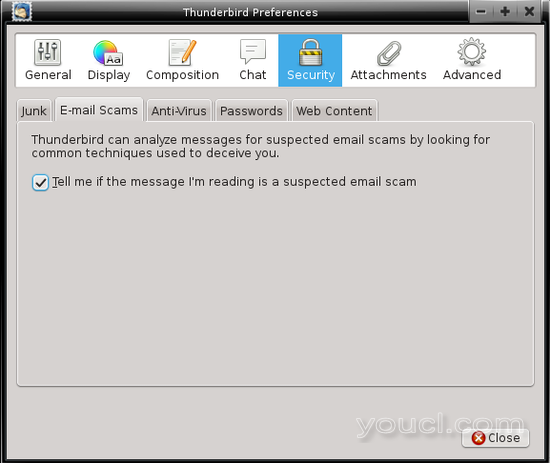
这是一个电子邮件客户端,所以我们实际上不需要cookie。
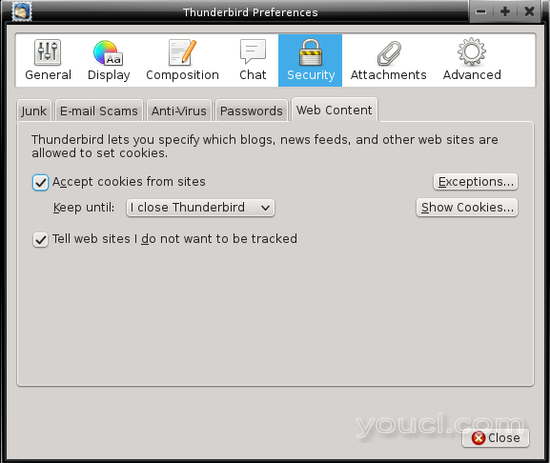
安装Enigmail插件:工具 - >加载项
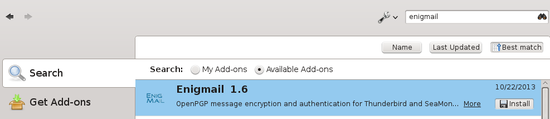
一旦安装,它会要求你重新启动鸟,做它,并验证OpenPGP之后在菜单栏中列出。

单击OpenPGP并选择安装向导
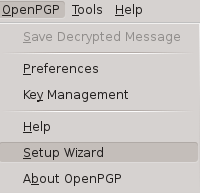
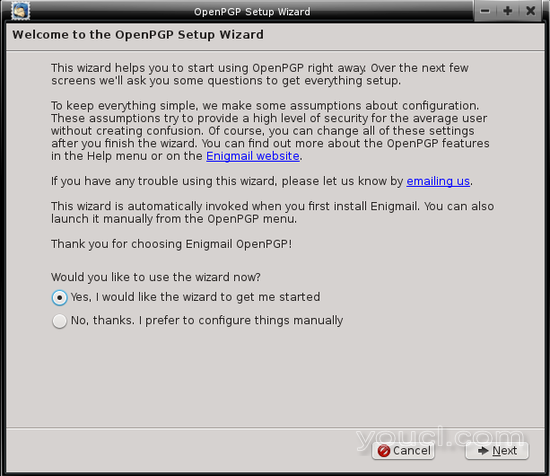
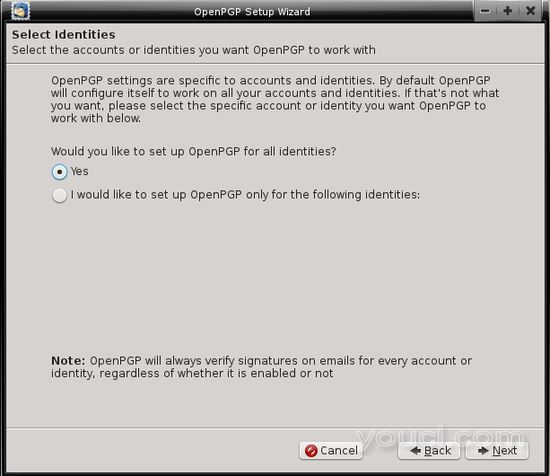
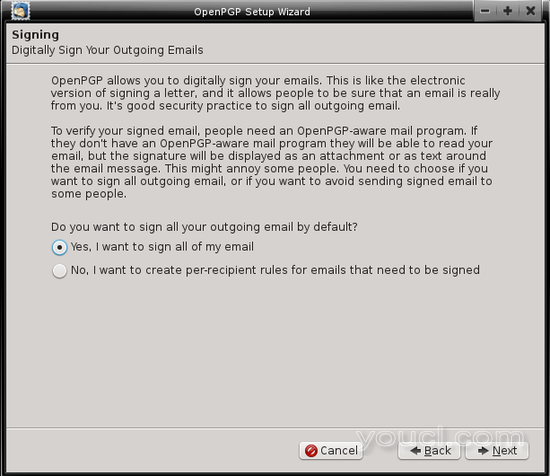
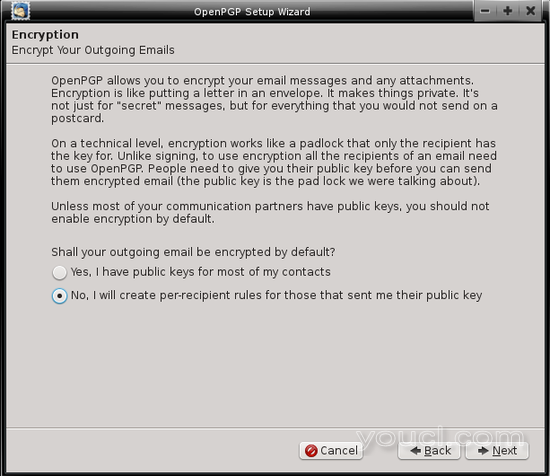
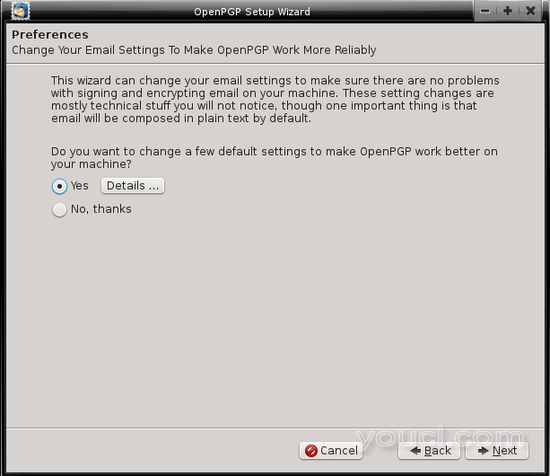
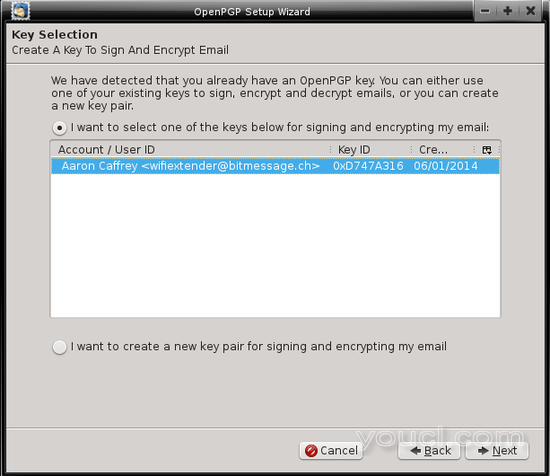
在多个帐户的情况下,为每个帐户重复这些步骤。
现在是时候与他人交换公钥了,在这之前,我建议您尝试使用第二个电子邮件帐户或别名。
向第二个电子邮件地址写一些随机电子邮件,并且:
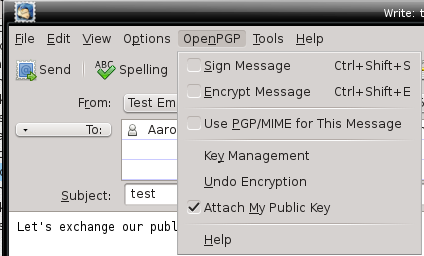
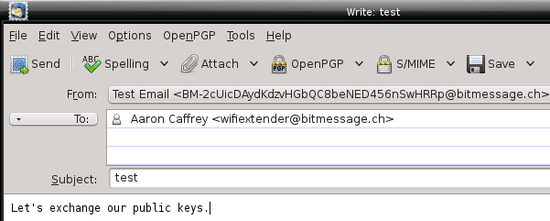
一旦电子邮件收到您的其他电子邮件帐户,请务必签名并加密该邮件,并首次附加您的公钥。
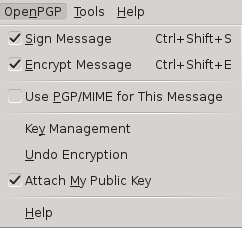
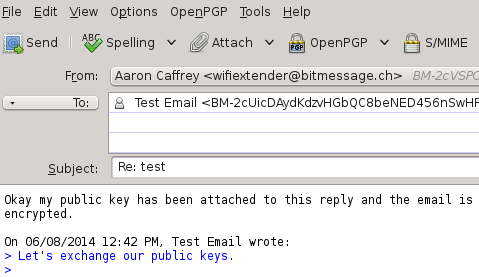
为了阅读加密的电子邮件回复,您必须输入密码。 之后导入发件人的公钥。
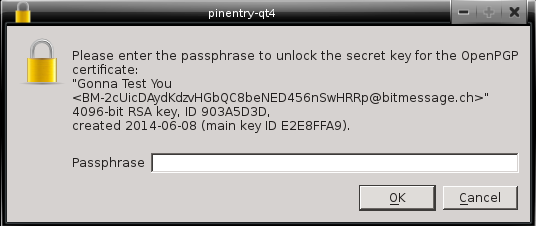
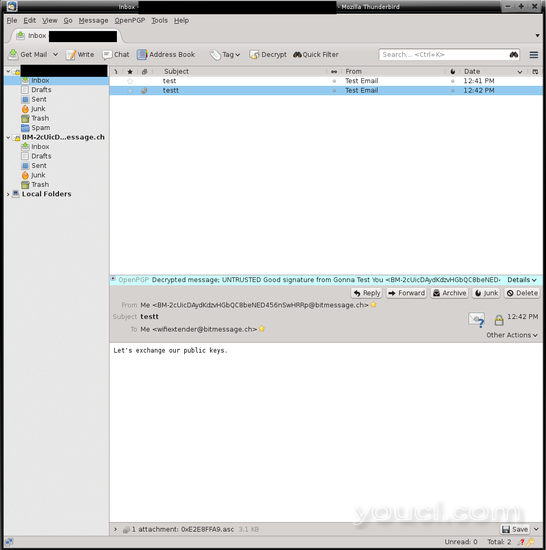
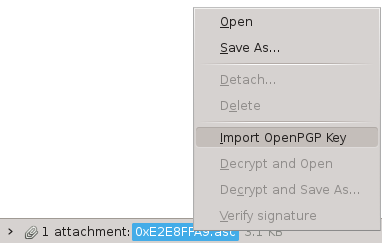
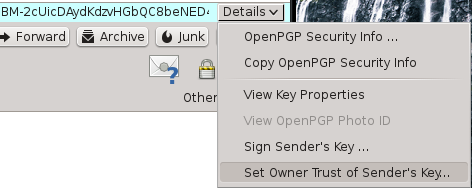
更改发件人公钥的信任设置,注意蓝色背景以及如何更改绿色背景。
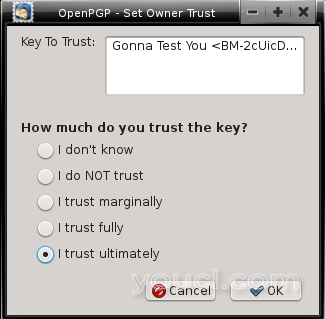
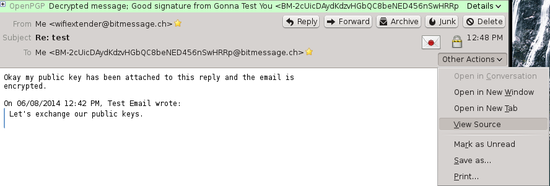
最后一张照片演示了如何检查电子邮件来源,并看到电子邮件是真正加密的。
如果要从您的别名发送和接收加密的电子邮件,请单击编辑并选择帐户设置
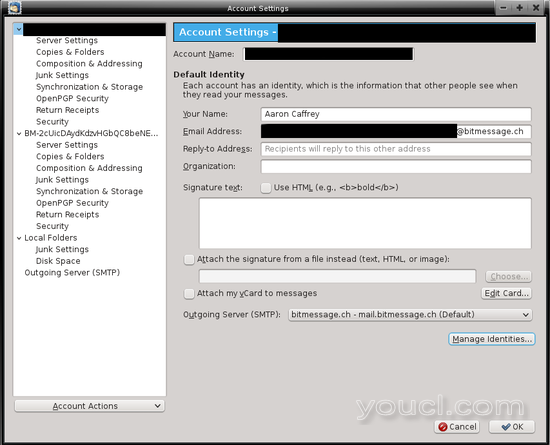
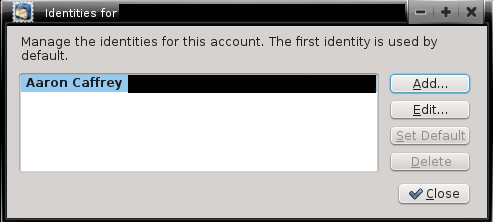
点击添加
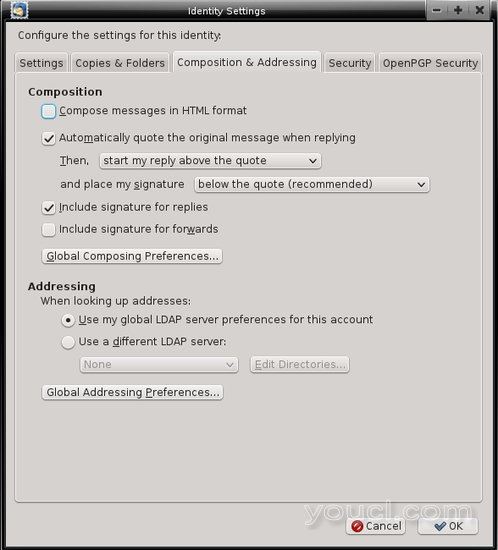
在设置选项卡中填写您的真实姓名和别名电子邮件地址
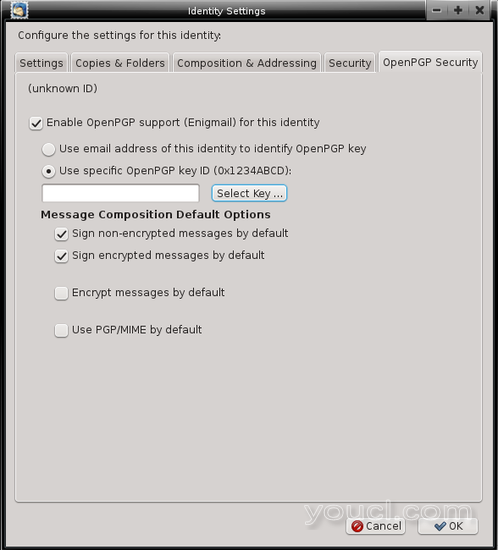
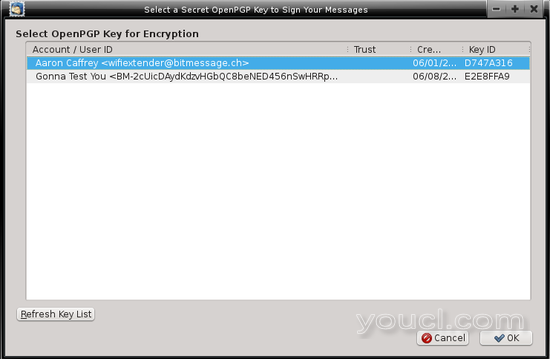
你应该知道的一些命令:
Generate a key pair gpg --gen-key
List keys gpg --list-keys
Export my private/public keys by using my email address gpg --export --armor --output my_pub_key.asc user@email.com gpg --export-secret-keys --armor --output my_private_key.asc user@email.com
Export my whole private/public keyring gpg --export --armor --output pub_keyring.asc gpg --export-secret-keys --armor --output private_keyring.asc
When importing a key, first import the public key then the secret one. gpg --import pub_keyring.asc
Certificate Managers: kgpg, seahorse, kleopatra








